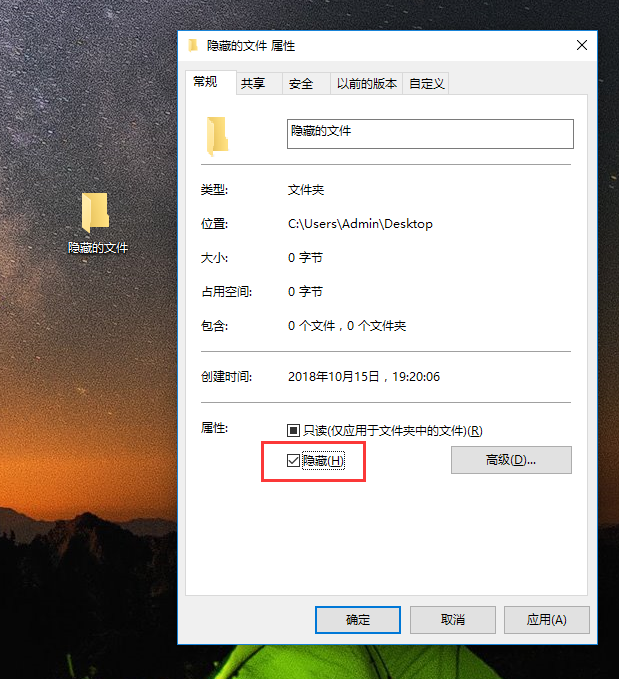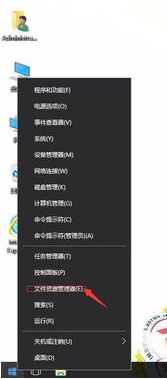- 编辑:飞飞系统
- 时间:2024-02-04
简介:今天我们要讨论的话题是如何使用用U盘轻松安装Win10。您可能认为安装操作系统是一个繁琐的过程,但是通过使用U盘,您会发现一切都变得更加简单和快捷。接下来我就为大家介绍一下具体的步骤和注意事项,希望对大家有所帮助。

刀具原材料:
系统版本:Windows 10
品牌型号:任何品牌的笔记本电脑或台式电脑
软件版本:Rufus 3.13
一、选择合适的U盘和下载Rufus
首先,安装前需要准备一个容量不小于8GB的U盘。此外,为了确保安装过程顺利,您需要下载并安装最新版本的Rufus软件。 Rufus是一款功能强大的启动盘创建工具,可以帮助您快速稳定地创建启动盘。
二、格式化U盘并制作启动盘
接下来,打开Rufus软件并插入U盘。在软件界面中,您需要选择您的U盘作为目标设备,并选择“MBR”作为分区方案。然后,您可以选择将USB 驱动器格式化为FAT32 或NTFS。最后,点击“开始”按钮,Rufus就会开始制作启动盘。
三、设置电脑启动项为U盘
Rufus 完成启动盘创建后,您需要将计算机上的启动选项设置为USB 闪存驱动器。重新启动计算机,进入BIOS设置界面(一般按F2或Delete键进入)。在“启动”或“启动选项”菜单中,将USB 驱动器放在第一位。保存设置并重新启动计算机。
四、按照安装向导进行操作
电脑重新启动时,会自动从U盘启动,进入Windows 10安装界面。按照屏幕上的说明选择您的语言、时区和键盘布局。然后,单击“下一步”继续安装过程。选择“自定义安装”,并将Windows 10安装目的地设置为要安装系统的硬盘。
五、总结
使用U盘安装Win10,可以省去刻录光盘的麻烦,同时节省时间。只需准备一个合适的U盘和Rufus软件,按照上述步骤,就可以轻松安装Win10。希望这篇文章对您有所帮助,祝您安装成功!
如何使用U盘安装win10系统,使用U盘安装win10系统,如何使用U盘安装win10系统教程